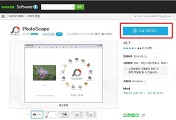포토샵으로 사진에 테두리를 만들어보자.
제가 유튜브채널을 운영하다보니(만웅이의 꿀 정보) 동영상 미리보기 이미지를 수정할 일이 많습니다.
남들보다 조금더 부각시켜 보이게하려고 이미지에 굵은 테두리를 넣고 있는데요,
포토샵을 다룰줄 모르는 "포알못" 들도 포토샵만 있다면 아주 간단하게 테두리를 만들 수 있습니다.
혹여 포토샵이 없는 분들은 아래 관련포스팅을 통해 테두리를 만들어보시기 바랍니다.
포토샵테두리 만들기 방법
1. 포토샵에서 테두리를 만들 이미지(파일)를 불러옵니다.
상단메뉴 파일(File) → 열기(Open)를 하거나 포토샵내로 이미지를 끌고(드래그)와도 됩니다.
2. Ctrl + A 를 누르면 이미지 전체영역을 선택하게 됩니다.
위와같이 이미지에 점선테두리가 나타납니다.
3. 상단메뉴에서 편집(Edit) → 획(Stroke)을 선택합니다.
4. "획" 창에서 본인이 원하는 설정을 셋팅합니다.
① 획(Stroke)
● 폭(width) : 테두리 굵기조절
● 색상(color) : 테두리 색상
② 위치(Location)
※ 테두리(점선)를 기준으로,
● 안쪽(inside)
● 중앙(center)
● 바깥쪽(Outside)
③ 혼합(Blending)
● 모드(Mode)
● 불투명도(Opacity)
● 투명도 유지(Preserve transparency)
테두리위치는 일반적으로 중앙으로 하시면되고요, 혼합모드는 그냥 놔두셔도 무방합니다.
5. 완성된 테두리를 볼 수 있습니다.
그런데 아직 테두리에 점선이 둘러져있죠? 선택된 영역을 해제하는 단축키는 Ctrl + D 입니다. 굳이 선택영역을 해제하지 않고 저장해도 되지만 포토샵에서 많이 사용하는 단축키라 참고하시구요,
저장하는 방법은 파일 → 웹 및 장치용으로 저장이나 단축키 "Alt + Shift + Ctrl + S" 를 누르시면 이미지가 저장됩니다.
▶ 사진이미지 테두리 포토스케이프로 만드는방법
▶ 포토샵 단축키 모음
▶ 엄마를 위해 알바뛰는 멍멍이 포메라니안
▶ 해외에서 절대해서는 안될 금지행동
▶ 명품매장직원 4억 매출액 결제취소후 먹튀